Фотосуреттер сериясы бойынша әртүрлі экспозиция немесе ақ баланс (жақша)
Бракеттеу экспозицияны, жарқыл деңгейін, Белсенді D‑Lighting (ADL) немесе ақ түс балансын әр түсірілімде автоматты түрде өзгертіп, ағымдағы мәнді «жақшаға алады». Дұрыс параметрлерді алу қиын болатын және нәтижелерді тексеруге және әрбір түсірілімде параметрлерді реттеуге немесе бір нысан үшін әртүрлі параметрлермен тәжірибе жасауға уақыт болмайтын жағдайларда таңдаңыз.
-
Жақша тек P , S , A және M режимдерінде қол жетімді.
Брекеттеу
Жақшаға қою келесі опцияларды қамтитын фотосурет түсіру мәзіріндегі [
] > [
] тармағы арқылы реттеледі:
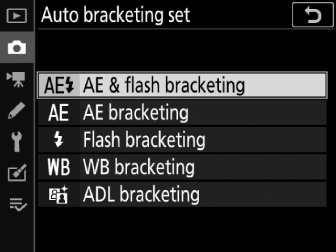
|
Опция |
Сипаттама |
|---|---|
|
[ ] |
Фотокамераның экспозициясы мен жарқыл деңгейін бірнеше фотосуреттер қатарында өзгертеді. |
|
[ ] |
Камера фотосуреттер сериясы бойынша экспозицияны өзгертеді. |
|
[ ] |
Фотокамераның жарқыл деңгейін бірнеше фотосуреттер қатарында өзгертеді. |
|
[ ] |
Камера әр фотосуреттің әр түрлі ақ балансы бар бірнеше көшірмелерін жасайды ( Түрлі жарық көздерімен табиғи түстерге қол жеткізу (Ақ балансы) ). |
|
[ ] |
Камера белсенді D‑Lighting режимін бірқатар фотосуреттер бойынша өзгертеді ( Белсенді D-жарықтандыру ). |
Экспозиция және жарқылды жақшалау
Фотосуреттер сериясы бойынша экспозицияны және/немесе жарқыл деңгейін өзгертіңіз. Экспозицияны және/немесе жарқылды брекеттеуді орындау үшін:
|
Өзгертілген экспозиция: 0 EV |
Экспозиция өзгертілген: –1 EV |
Экспозиция өзгертілген: +1 EV |
-
Түсірілімдер санын және экспозиция өсімін таңдаңыз.
-
BKT түймешігін басып, жақша ретімен түсіру санын таңдау үшін негізгі басқару дискін бұраңыз.
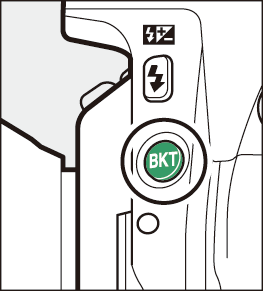
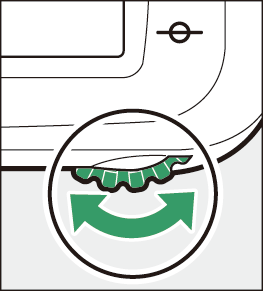
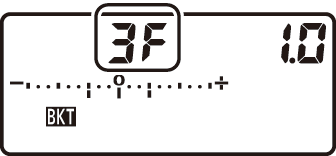
-
Нөлден басқа параметрлерде басқару тақтасында M белгішесі және экспозиция және жарқылды брекеттеу индикаторы пайда болады және көріністапқышта BKT көрсетіледі.
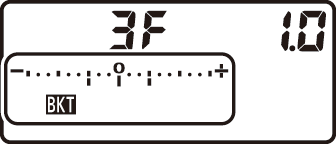

-
BKT түймесін басып, экспозиция өсімін таңдау үшін қосалқы басқару дискін бұраңыз.
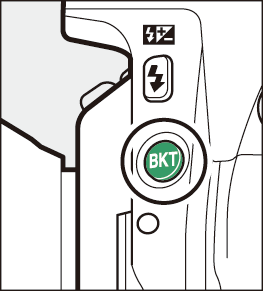
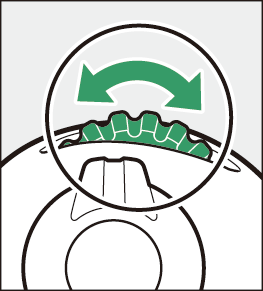
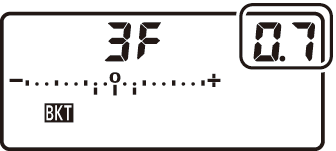
-
Теңшелетін параметр b1 [ ] үшін [ ] таңдалғанда, өсім өлшемін 0,3 ( 1/3 ), 0,7 ( 2 / 3 ), 1,0 , 2,0 және 3,0 арасында таңдауға болады. EV. 2,0 немесе 3,0 EV өсімі бар бракеттеу бағдарламалары ең көбі 5 суретке түсіруді ұсынады. 1-қадамда 7 немесе 9 мәні таңдалған болса, түсіру саны автоматты түрде 5-ке орнатылады.
-
0,3 ( 1 / 3 ) EV өсімі бар жақшалау бағдарламалары төменде келтірілген.
Басқару тақтасының дисплейі
Экспозиция және жарқыл кронштейнінің индикаторы
Атыс саны
Жақша реті (EVs)

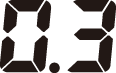

0
0

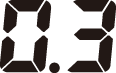

3
0/+0,3/+0,7

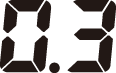

3
0/–0,7/–0,3

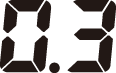

2
0/+0,3

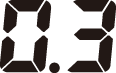

2
0/–0,3

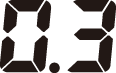

3
0/–0,3/+0,3

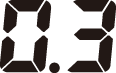

5
0/–0,7/–0,3/+0,3/+0,7

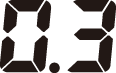

7
0/–1,0/–0,7/–0,3/ +0,3/+0,7/+1,0

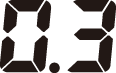

9
0/–1,3/–1,0/–0,7/–0,3/+0,3/+0,7/+1,0/+1,3
-
-
Фотосуретті жақтау, фокустау және түсіру.
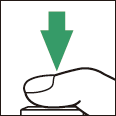
-
Таңдалған брекеттеу бағдарламасына сәйкес фотокамера экспозицияны және/немесе жарқыл деңгейін түсіру бойынша әр түрлі болады. Экспозицияға өзгертулер экспозиция өтемімен жасалғандарға қосылады ( Экспозиция өтемі ).
-
Ысырма жылдамдығы мен апертураның өзгертілген мәндері дисплейде көрсетіледі.
-
Жақшаға қою әрекетінде болғанда, басқару тақтасында жақшаның орындалу көрсеткіші көрсетіледі. Әрбір түсірілімнен кейін сегмент индикатордан жоғалады.
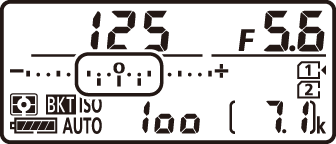
Түсірілімдер саны: 3;
өсу: 0,7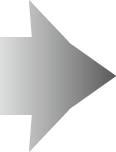
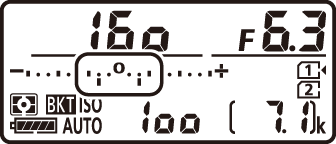
Бірінші түсірілімнен кейін көрсету
-
-
[ ] және [ ] фотосурет түсіру мәзіріндегі [ ] тармағы арқылы да таңдауға болады.
-
Үздіксіз босату режимдерінде кронштейн бағдарламасында көрсетілген түсірілімдер саны түсірілгеннен кейін түсіру кідіртіледі. Суретке түсіру ысырманы босату түймесі келесі жолы басылғанда жалғасады.
-
Жад картасы реттегі барлық суреттер түсірілмей тұрып толтырылса, жад картасы ауыстырылғаннан кейін немесе жад картасында орын босату үшін түсірілім жойылғаннан кейін келесі ретпен түсірілімнен бастап түсіруді жалғастыруға болады. Кезектіліктегі барлық кадрлар түсірілмей тұрып камера өшірілсе, камера қосулы кезде дәйектіліктегі келесі түсірілімнен бастап брекеттеу жалғасады.
[ ] таңдалғанда, фотокамера экспозицияны да, жарқыл деңгейін де өзгертеді. Тек экспозицияны өзгерту үшін [ ] параметрін, тек жарқыл деңгейін өзгерту үшін [ ] таңдаңыз. Жарқылды кронштейннің i‑TTL және қолдау көрсетілген жерде, автоматты диафрагма ( q A) жарқылды басқару режимдерінде ғана қолжетімді екенін ескеріңіз ( i‑TTL жарқылды басқару , CLS үйлесімді жарқыл бірліктерімен қолжетімді мүмкіндіктер ).
Камера экспозицияны ысырма жылдамдығы мен диафрагманы ( P режимі), апертураны ( S режимі) немесе ысырма жылдамдығын ( A және M режимдері) өзгерту арқылы өзгертеді. P , S және A режимдерінде [ ] > [ ] үшін [ ] таңдалса, фотокамера экспозиция жүйесінің шектерінен асып кеткенде оңтайлы экспозиция үшін фотокамера ISO сезімталдығын автоматты түрде өзгертеді; M режимінде фотокамера алдымен экспозицияны мүмкіндігінше оңтайлы мәнге жақындату үшін автоматты ISO сезімталдығын басқаруды пайдаланады, содан кейін ысырма жылдамдығын өзгерту арқылы осы экспозицияны бекітеді.
Брекеттен бас тарту
Жақшаға қоюдан бас тарту үшін BKT түймесін басыңыз және жақша реттілігіндегі түсірілімдер саны нөлге ( r ) және M енді көрсетілмегенше негізгі басқару дискін бұраңыз. Соңғы әрекет ететін бағдарлама жақшаны келесі рет іске қосқанда қалпына келтіріледі. Жақшаны екі түймені қайта орнату арқылы да тоқтатуға болады ( Екі түймені қалпына келтіру: әдепкі параметрлерді қалпына келтіру ), бірақ бұл жағдайда брекеттеу бағдарламасы келесі жолы брекеттеу белсендірілгенде қалпына келтірілмейді.
Ақ балансты жақшалау
Камера әр фотосуреттің әр түрлі ақ балансы бар бірнеше көшірмелерін жасайды. Ақ баланс жақшасын пайдалану үшін:
-
Үздіксіз босату режимдерінде камера ақ балансты жақшалау бағдарламасында таңдалған фотосуреттер санын ғана жазады.
-
Түсірілімдер санын және экспозиция өсімін таңдаңыз.
-
BKT түймешігін басып, жақша ретімен түсіру санын таңдау үшін негізгі басқару дискін бұраңыз.
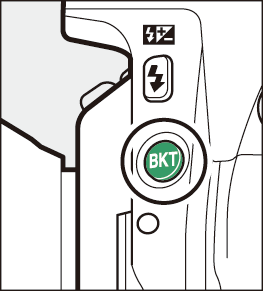
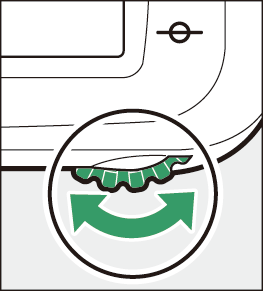
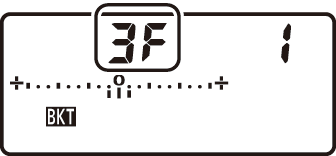
-
Нөлден басқа параметрлерде басқару тақтасында M белгішесі және WB кронштейн индикаторы пайда болады және көріністапқышта BKT көрсетіледі.
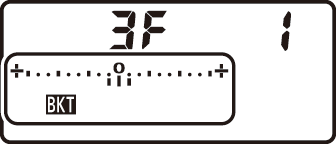

-
BKT түймесін басып, ақ түс балансын реттеуді таңдау үшін қосалқы басқару дискін бұраңыз.
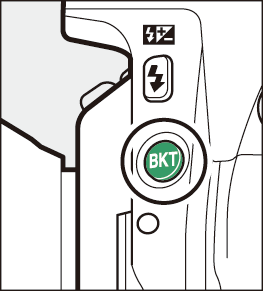
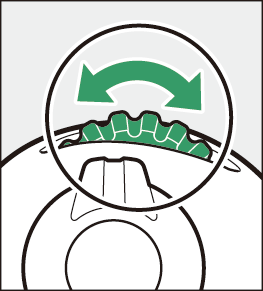
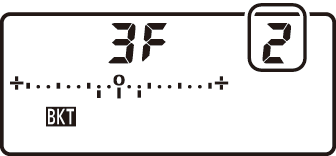
-
Үстеме өлшемін 1 (1 қадам), 2 (2 қадам) немесе 3 (3 қадам) ішінен таңдауға болады.
-
Әрбір қадам 5 батпаққа тең. Жоғарырақ A мәндері янтарь мөлшерінің жоғарылауына сәйкес келеді. Жоғары B мәндері көгілдір түстің жоғарылаған мөлшеріне сәйкес келеді ( Ақ балансты дәл реттеу ).
-
1 өсімі бар жақша бағдарламалары төменде келтірілген.
Басқару тақтасының дисплейі
WB кронштейн көрсеткіші
Атыс саны
Ақ баланстың ұлғаюы
Брекет тәртібі



0
1
0



3
1B
0/B1/ B2



3
1А
0/ A2 /A1



2
1B
0/B1



2
1А
0/A1



3
1A, 1B
0/A1/B1



5
1A, 1B
0/ A2 /A1/B1/ B2



7
1A, 1B
0/A3/ A2 /A1/B1/ B2 /B3



9
1A, 1B
0/A4/A3/ A2 /A1/ B2 / B2 /B3/B4
-
-
Фотосуретті жақтау, фокустау және түсіру.
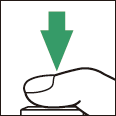
-
Жақша бағдарламасында көрсетілген көшірмелер санын жасау үшін әрбір кадр өңделеді және әр көшірмеде басқа ақ баланс болады. Ақ түс балансына өзгертулер ақ түс балансын дәл реттеу арқылы жасалған ақ түс балансын реттеуге қосылады.
-
Егер жақшалау бағдарламасындағы түсірілімдер саны қалған экспозициялар санынан көп болса, басқару тақтасында n және зақымдалған карта белгішесі жыпылықтайды, көріністапқышта жыпылықтайтын j белгішесі пайда болады және ысырманы босату өшіріледі. . Жаңа жад картасы салынған кезде түсіру басталуы мүмкін.
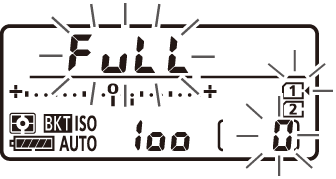
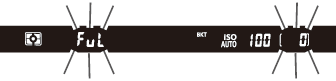
-
Ақ балансты жақшалау NEF ( RAW ) немесе NEF ( RAW ) + JPEG кескін сапасы параметрлерінде қол жетімді емес .
-
[ ] және [ ] фотосурет түсіру мәзіріндегі [ ] тармағы арқылы да таңдауға болады.
-
Ақ балансының жақшасы тек түс температурасына әсер етеді (ақ түс балансын дәл реттеу дисплейіндегі сары-көк ось, Ақ балансты дәл баптау ). Жасыл-күлгін осьте ешқандай түзетулер жасалмаған.
-
Жад картасына қол жеткізу шамы жанып тұрған кезде фотокамера өшірілсе, фотокамера реттегі барлық фотосуреттер жазылғаннан кейін ғана өшеді.
Брекеттен бас тарту
Жақшаға қоюдан бас тарту үшін BKT түймесін басып, негізгі басқару дискін жақша реттілігіндегі түсірілімдер саны нөлге ( r ) және M енді көрсетілмегенше бұраңыз. Соңғы әрекет ететін бағдарлама жақшаны келесі рет іске қосқанда қалпына келтіріледі. Жақшаны екі түймені қайта орнату арқылы да тоқтатуға болады ( Екі түймені қалпына келтіру: әдепкі параметрлерді қалпына келтіру ), бірақ бұл жағдайда брекеттеу бағдарламасы келесі жолы брекеттеу белсендірілгенде қалпына келтірілмейді.
ADL кронштейні
Камера белсенді D‑Lighting режимін экспозициялар сериясы бойынша өзгертеді. ADL жақшасын пайдалану үшін:
-
Түсіру санын таңдаңыз.
-
BKT түймешігін басып, жақша ретімен түсіру санын таңдау үшін негізгі басқару дискін бұраңыз.
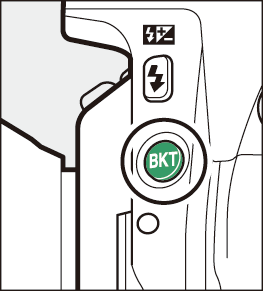
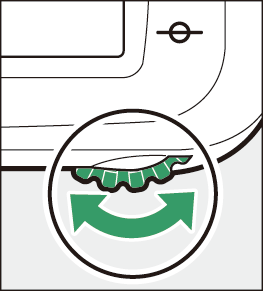
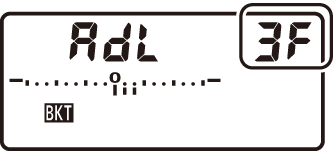
-
Нөлден басқа параметрлерде басқару тақтасында M белгішесі мен ADL жақша индикаторы пайда болады және көріністапқышта BKT көрсетіледі.
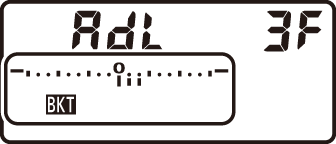

-
Белсенді D‑Lighting өшірулі бір фотосуретті және таңдалған мәнде екіншісін түсіру үшін екі суретті таңдаңыз. Белсенді D‑Lighting режимі [ ], [ ] және [ ] (үш сурет), [ ], [ ], [ ] және [ орнатылған фотосуреттер сериясын түсіру үшін үш-бес суретті таңдаңыз. ] (төрт сурет) немесе [ ], [ ], [ ], [ ] және [ ] (бес сурет). Екіден көп суретті таңдасаңыз, 3-қадамға өтіңіз.
-
-
Жақша ретіндегі түсірілімдер саны 2 болса, Active D-Lighting мөлшерін таңдаңыз.
-
BKT түймесін басып тұрыңыз және екінші түсірілім үшін Active D-Lighting параметрін таңдау үшін қосалқы басқару дискін бұраңыз.
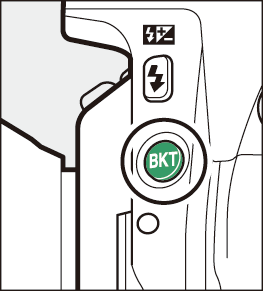
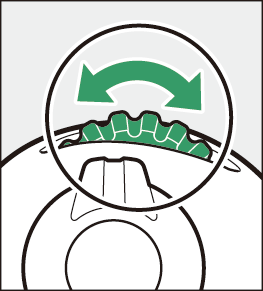
-
Белсенді D‑Lighting басқару тақтасында көрсетілген.
ADL
Басқару тақтасының дисплейі
Y [ ]
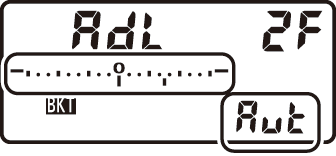
Z [ ]
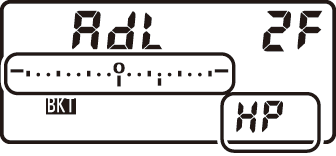
P [ ]
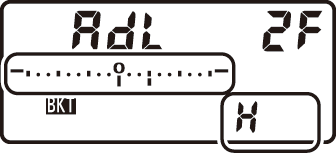
Q [ ]
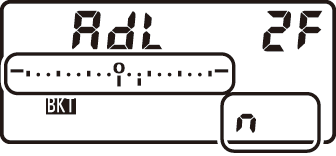
R [ ]
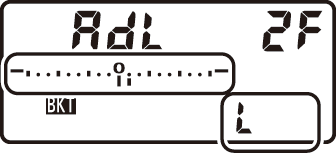
-
-
Фотосуретті жақтау, фокустау және түсіру.
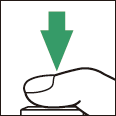
Таңдалған кронштейн бағдарламасына сәйкес камера Белсенді D‑Lighting түсірілімі бойынша әр түрлі болады. Жақшаға қою әрекетінде болғанда, басқару тақтасында жақшаның орындалу көрсеткіші көрсетіледі. Әрбір түсірілімнен кейін сегмент индикатордан жоғалады.
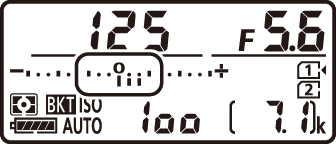
Түсірілімдер саны: 3
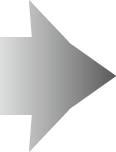
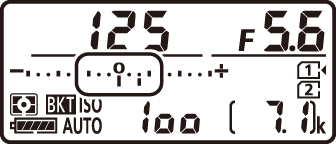
Бірінші түсірілімнен кейін көрсету
-
[ ] және [ ] фотосурет түсіру мәзіріндегі [ ] тармағы арқылы да таңдауға болады.
-
Үздіксіз босату режимдерінде кронштейн бағдарламасында көрсетілген түсірілімдер саны түсірілгеннен кейін түсіру кідіртіледі. Суретке түсіру ысырманы босату түймесі келесі жолы басылғанда жалғасады.
-
Жад картасы реттегі барлық суреттер түсірілмей тұрып толтырылса, жад картасы ауыстырылғаннан кейін немесе жад картасында орын босату үшін түсірілім жойылғаннан кейін келесі ретпен түсірілімнен бастап түсіруді жалғастыруға болады. Кезектіліктегі барлық кадрлар түсірілмей тұрып камера өшірілсе, камера қосулы кезде келесі реттік түсірілімнен бастап брекетинг жалғасады.
Брекеттен бас тарту
Жақшаға қоюдан бас тарту үшін BKT түймесін басып, негізгі басқару дискін жақша реттілігіндегі түсірілімдер саны нөлге ( r ) және M енді көрсетілмегенше бұраңыз. Соңғы әрекет ететін бағдарлама жақшаны келесі рет іске қосқанда қалпына келтіріледі. Жақшаны екі түймені қайта орнату арқылы да тоқтатуға болады ( Екі түймені қалпына келтіру: әдепкі параметрлерді қалпына келтіру ), бірақ бұл жағдайда брекеттеу бағдарламасы келесі жолы брекеттеу белсендірілгенде қалпына келтірілмейді.




